文書番号:a30144
HP PC Hardware Diagnostics UEFI からテストをして、バッテリーの劣化状態や詳細を確認する方法
HP ノートブック製品で、バッテリーの劣化状態や詳細を確認する方法をご案内します。
- 電源を入れてすぐに [esc] キーを繰り返し押します。画面の左下に「Entering Startup Menu...」と表示されますのでそのまま待ちます。
- 表示されたメニューから「System Diagnostics (F2)」を選択して Enter キーを押します。
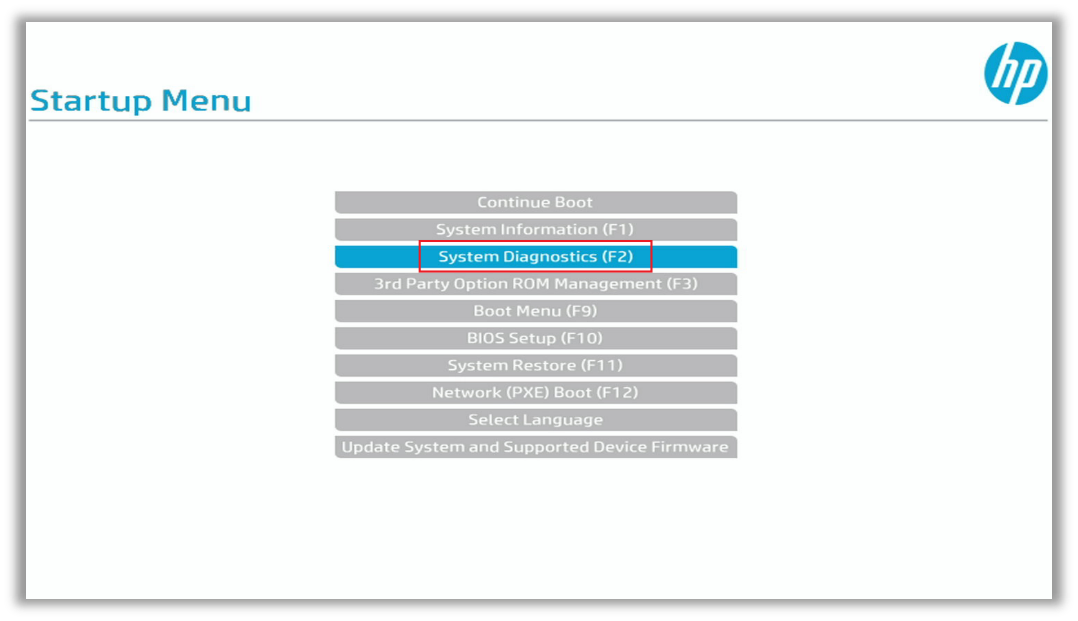
- 「HP PC Hardware Diagnostics UEFI」が起動します。
※起動時に言語選択が表示された場合は、上下矢印で「日本語」を選択して Enter キーを押します。
※背景が黒画面の「HP Basic System Diagnostics」が表示された場合は、HP PC Hardware Diagnostics UEFI をインストールする必要があります。
こちらを参考に診断ツールのインストールを行ってください。 - 「コンポーネント テスト」を選択して Enter キーを押します。
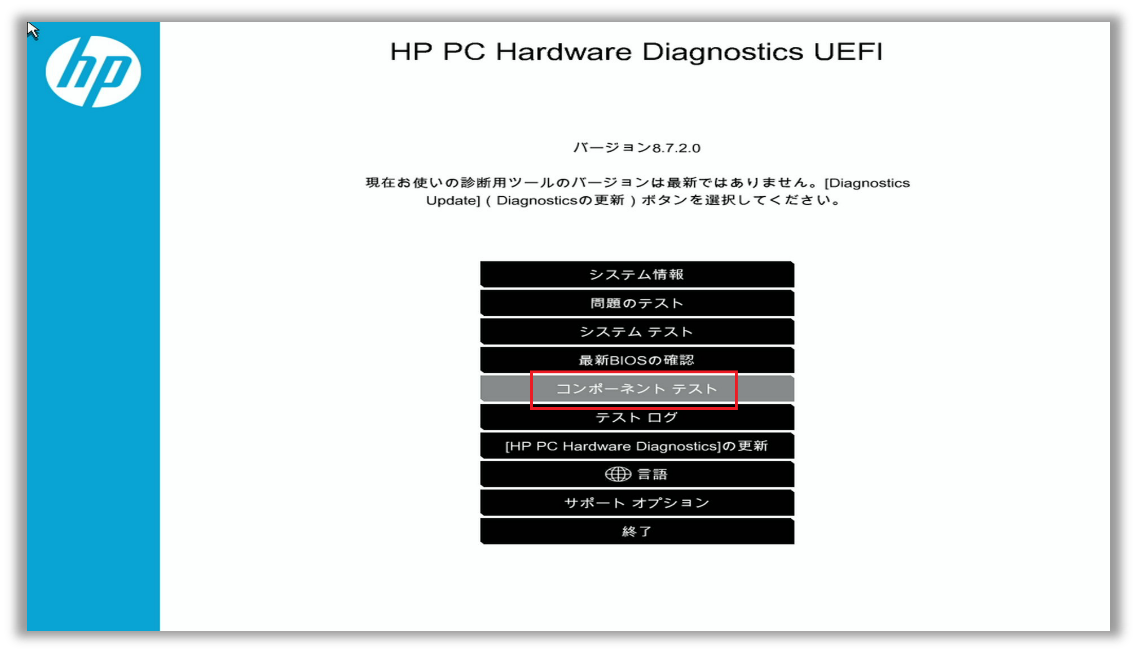
- 「電源」を選択して Enter キーを押します。
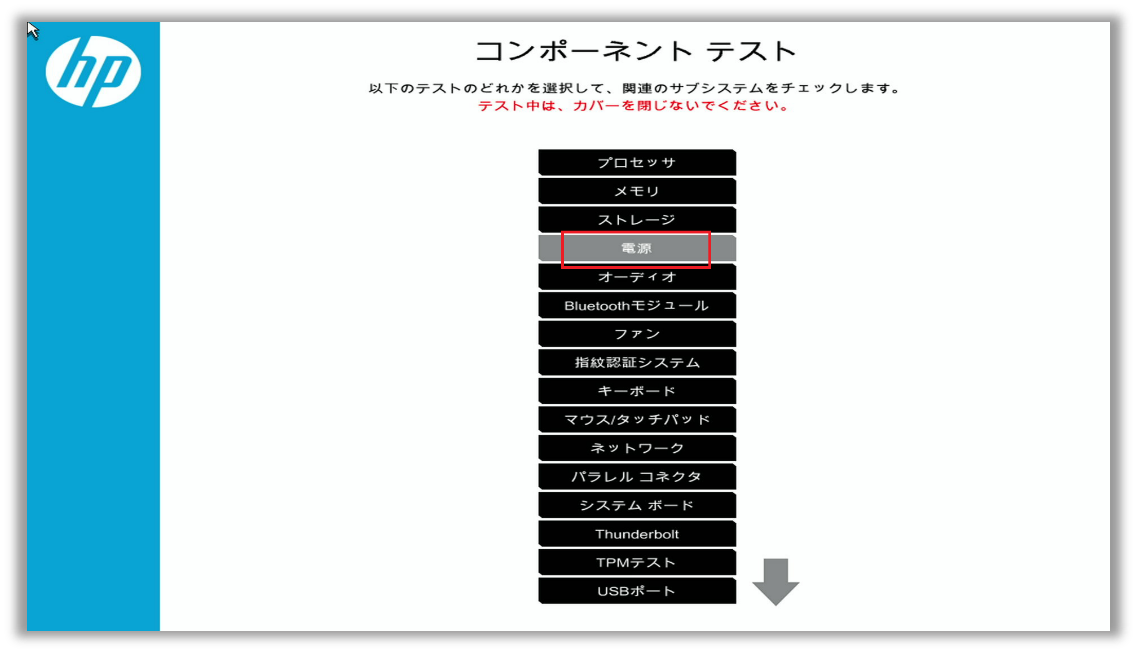
- 「バッテリ」を選択して Enter キーを押します。
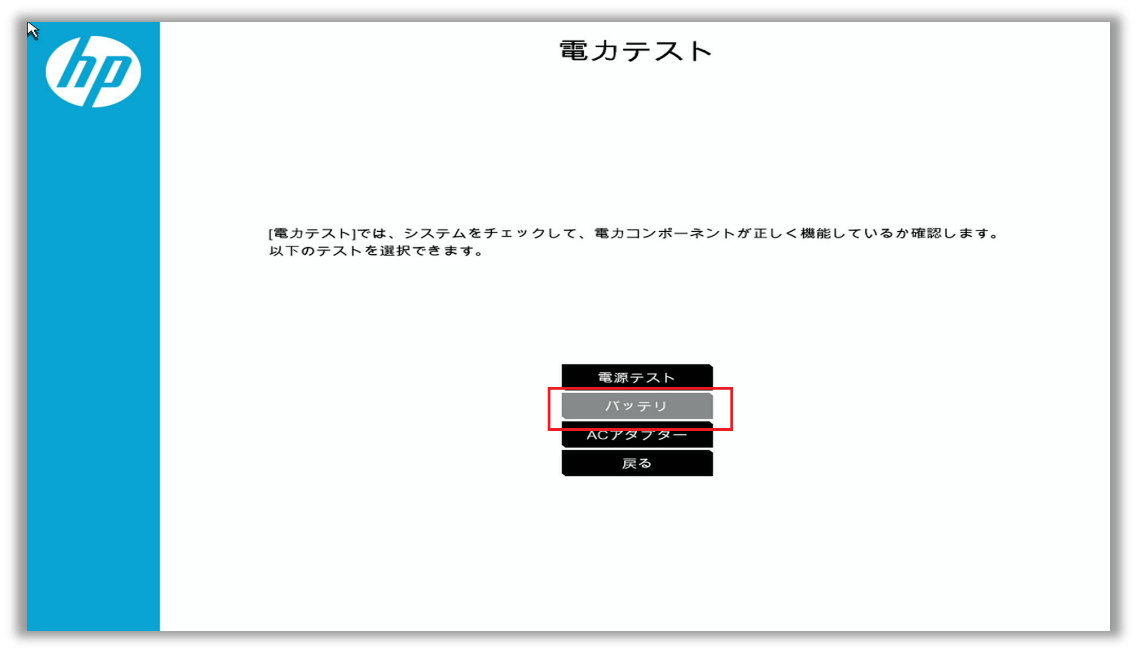
- 「1回実行」を選択して Enter キーを押します。
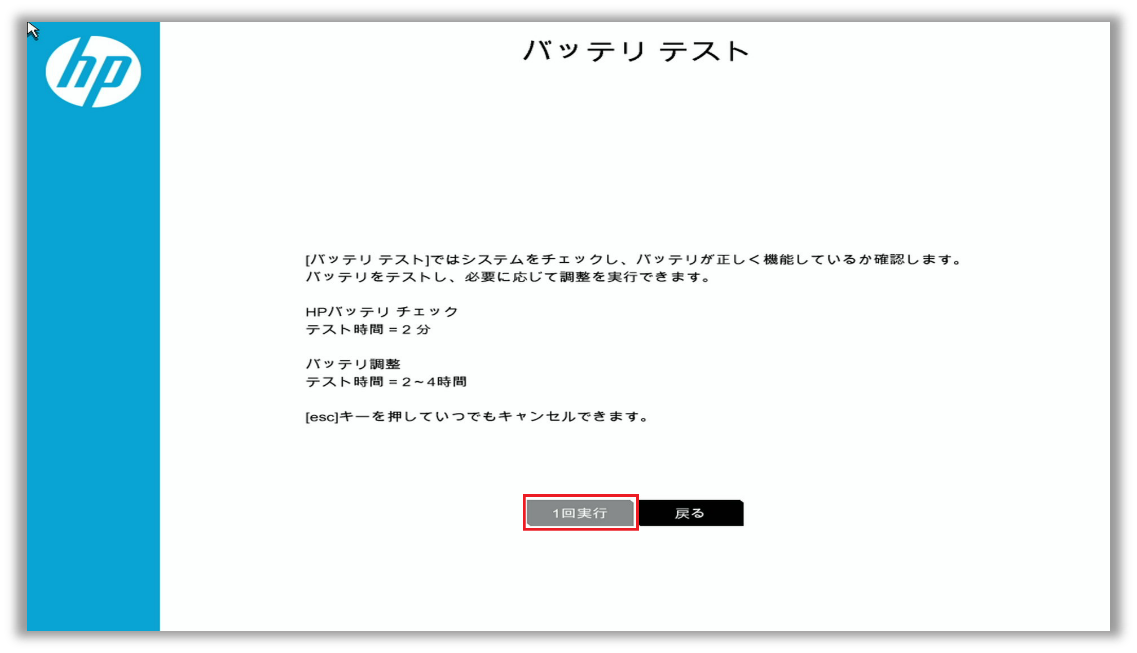
- テスト結果の画面で「バッテリの詳細」を選択して Enter キーを押します。
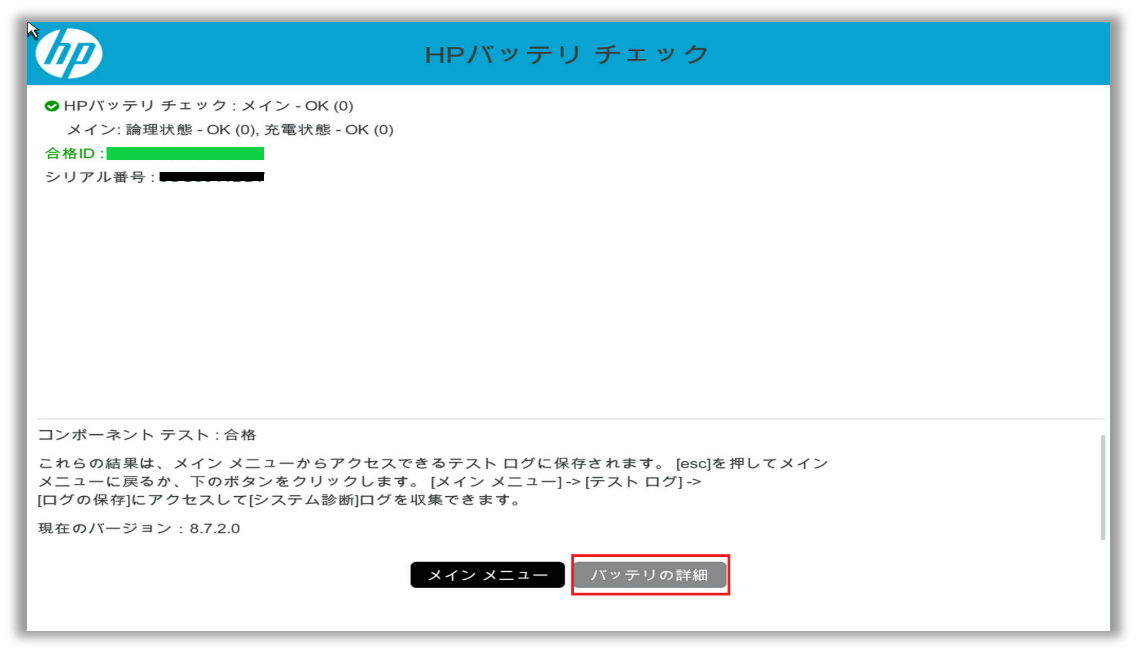
- バッテリの詳細画面で内容を確認します。
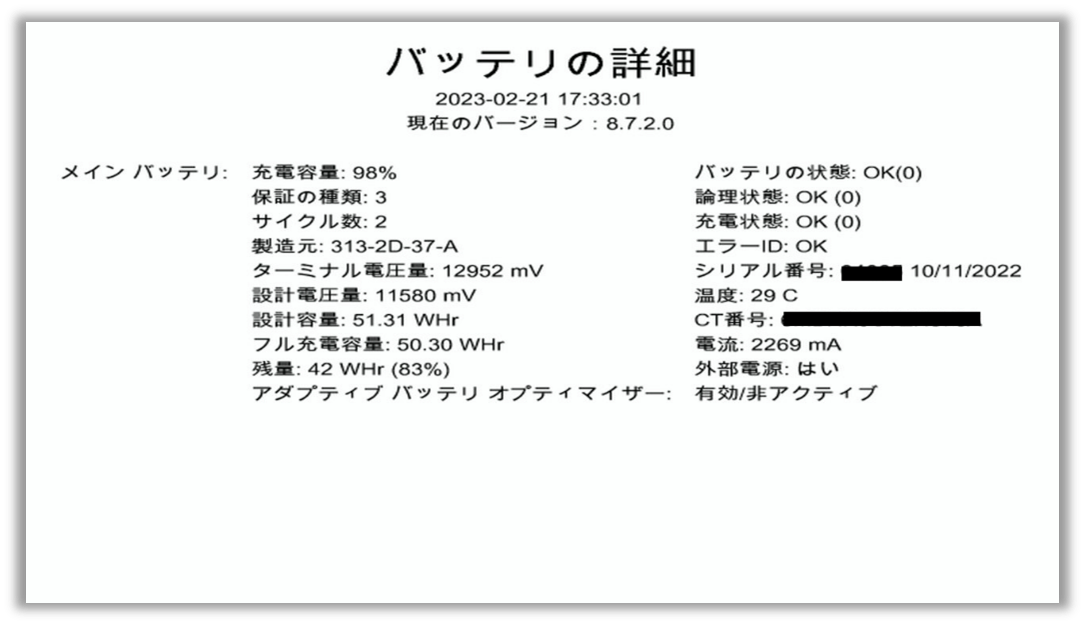
バッテリーの劣化は「充電容量(設計時における充電可能容量を 100% とした場合の、現在の充電可能な割合)」のパーセントが低いほど劣化していると言えます。充電容量 設計容量を 100 % とした場合の、現在の充電可能な割合
※40% を下回るとバッテリーの寿命と判断し、バッテリーの交換が必要と表示されます。保証の種類 補足:製品に標準添付のバッテリーは、本体保証を延長されている場合でも保証期間は 3 年間となります。
※ZBook 15v G5 や有償修理の場合を除くサイクル数 充放電回数
(100% 容量の充放電で換算)製造元 製造元 ターミナル電圧量 バッテリー端子の出力電圧 設計電圧量 設計電圧量 設計容量 設計時における充電可能容量 フル充電容量 現在の充電利用可能な容量 残量 現在のバッテリー残量
※Windowsではフル充電容量に対する残量をパーセント表示しています。アダプティブ バッテリ オプティマイザー Adaptive Battery Optimizer の設定状態
有効/非アクティブ化 : 機能はオンですが、保護対策はアクティブではありません。
有効/アクティブ化: 機能はオンです。バッテリー温度、バッテリー充電ステータス、使用パターンにより保護対策がアクティブです。
無効/非アクティブ化 : 機能はオフです。保護対策はアクティブではありません。バッテリの状態 バッテリーの状態を表示 論理状態 論理状態を表示 充電状態 充電の可否 エラーID 修理の際に確認しますので、エラーIDが表示されたらお控え下さい。 シリアル番号 バッテリーの製造日を表示
***** - YYYY-MM-DD : 数字の羅列と年月日温度 バッテリーの内部温度
補足: バッテリーの温度によって、システム動作が変わります。- 0℃ 以下: バッテリーの充電・放電が禁止されます。
- 45℃ 以上 : バッテリーの充電が禁止されます。
- 50℃ 以上 : システムのパフォーマンスを下げて温度上昇を抑制します。
- 60℃ 以上 : バッテリーの放電が禁止されます。
CT番号 バッテリーのバーコード番号
補足: バッテリーを取り外しせずにCT番号を確認できます。
※CT番号表示機能に対応していないバッテリーパックでは、なにも表示されません。電流 ミリアンペア (mA) で表された放電電流 外部電源 はい: AC アダプター接続時
いいえ: AC アダプター未接続時
Windows 上では「フル充電容量 (現在の充電利用可能な容量) を 100%に対して「残量」からパーセントを表示します。
ゆえにバッテリーが劣化していると 100% 充電していても減りが早い状況が起こります。